
В статье мы расскажем, как изменить часы на экране блокировки Андроид: убрать или добавить их, если ранее вы случайно удалили виджет и теперь не можете посмотреть время, не прибегая к разблокировке. Всё, что вам потребуется, — мобильный телефон на базе Android, без каких-либо специальных сторонних приложений.
Не понадобится задействовать и сложные настройки: все манипуляции, описываемые нами ниже, выполняются за две-три минуты. Просто внимательно следуйте инструкциям и не забывайте ориентироваться на скриншоты: в зависимости от версии операционной системы и качества русификации интерфейса наименования отдельных пунктов могут разниться.
Руководства, которые вы найдёте в следующих разделах, подходят для смартфонов марок Sony, HTC, Samsung, Huawei, XiaoMi, ZTE и прочих; инструкции гарантированно работают на ОС Android начиная с 7-й версии и моложе, однако могут оказаться полезны и на устройствах с более старым Андроидом.
Говорят, это лучшие часы на Android
Как установить часы на заблокированный экран телефона Андроид
Устанавливаем через настройки
Чтобы виджет, показывающий время, появился на заблокированном экране гаджета Android, используйте следующую инструкцию:
- Откройте меню системных настроек смартфона.
- Чтобы получить часы на выключенном экране для Андроид, перейдите к полю «Устройство». Здесь вам потребуется выбрать пункт «Экран». Чтобы упростить себе задачу, можете сразу вписать последнее название в строке поиска.

- Найдите в открывшемся окне панель «Заставка». Если требуется, откройте подпункт, после чего проверьте, включена ли опция. Если да, переходите к следующему шагу нашей инструкции; если нет, активируйте отображение заставки, тапнув по мини-тумблеру или установив галочку в нужном чекбоксе.


- Теперь, когда «Заставка» точно активирована, укажите в располагающемся внизу списке вариант, позволяющий отображать виджет часов. Если вы вместо официального приложения Google пользуетесь сторонним апплетом (их на сегодня существует предостаточно), выберите в списке именно тот вариант, который хотите видеть на заблокированном экране.

- Справившись с задачей, тапните по размещённым вверху основного окна трём точкам. Когда увидите на тачскрине выпадающее меню, отметьте нажатием пункт «Когда запускать…».

- Скорее всего, вам нужно, чтобы время отображалось на экране блокировки постоянно — в этом случае нужно выбрать в новом подменю «Всегда». Ознакомьтесь и с другими доступными вариантами — возможно, один из них покажется вам более подходящим.

В результате предпринятых действий вы увидите долгожданные часы на экране блокировки Android; если захотите от них избавиться, достаточно будет деактивировать «Заставку» или выбрать иной способ её отображения в рассмотренном выше разделе.
Используем виджет «Часы» от Google
Поскольку это приложение встраивается в операционную систему Андроид по умолчанию, удалить его, тем более случайно, почти невозможно. Впрочем, если у вас всё-таки получилось, а теперь вы хотите вернуть виджет со временем на место, используйте следующую простую инструкцию:
- Откройте на смартфоне Android официальный магазин Play Market (он также относится к неудаляемым программам), после чего найдите при помощи поисковой строки апплет «Часы», разработанный Google.
- Вместо описанных выше действий можете сразу перейти по ссылке и скачать приложение.
- Когда нужная программа будет найдена, чтобы поместить часы на экран блокировки для Андроид, тапните по кнопке «Установить».
- После того, как апплет будет инсталлирован, вы сможете в порядке, описанном раньше, установить на тачскрин виджет отображения времени.

Помимо официального приложения, вы можете установить любую другую аналогичную программу. Если после установки не получается найти или использовать виджет, перезагрузите смартфон Android; если и это не помогает, удалите апплет, а потом установите его заново.
Установка с помощью виджетов
При использовании официального приложения от «Гугла» виджет, показывающий время, будет в автоматическом порядке дублироваться как на основном, так и на заблокированном экране. При удалении виджета из одной области он пропадёт и на второй — следовательно, вам придётся заново устанавливать часы.
Восстановить виджет в прежнем виде можно следующим образом:
- Перейдите на главный экран смартфона Android (можно на один из дополнительных, на экране блокировки это не скажется) и на протяжении секунды-двух удерживайте нажатие пальцем в любой свободной точке.
- В результате в нижней части тачскрина появится список доступных команд, в числе которых будут и «Виджеты»; нажмите на значок, на этот раз обычным коротким тапом.

- Пролистайте представленный на тачскрине список, пока не отыщете пункт «Часы». На этот заголовок и требуется нажать.

- В выбранной вами строчке вы увидите несколько вариантов отображения виджета: от привычных цифр до немного модернизированного циферблата. Чтобы появились часы на заблокированном экране на Андроид, зажмите понравившийся вариант и, подождав, пока появится возможность, разместите на главном экране. Отметим, что если там недостаточно места, включить виджет не получится; в таком случае или «расчистите» пространство, или создайте дополнительный экран.
В итоге вы должны видеть на тачскрине, в том числе заблокированного телефона Android, время в выбранном ранее формате. Если виджет перестал устраивать, вы всегда можете удалить его и выбрать любой другой из предлагаемых приложением.
Как убрать часы с экрана блокировки Android
Как убрать двойные часы
Чтобы избавиться от показа времени на заблокированном дисплее, воспользуйтесь системными настройками телефона Android. Заметим, что в зависимости от модификации операционной системы такая опция может отсутствовать в прямом доступе; дело ещё более усложняется, если вы пользуетесь гаджетом на ОС, копирующей Андроид.
В частности, у вас не получится выполнить отключение «Часов» отдельно на заблокированном тачскрине, если вы пользуетесь операционной системой в модификации EMUI. Впрочем, и здесь, и в любой другой ОС имеется возможность деактивировать отображение на обоих экранах сразу.
Покажем, как убрать часы с экрана блокировки Андроид, если вы в системе EMUI включили «Двойные часы», показывающие текущее время (согласно часовому поясу) и ваше домашнее:
- Перейдите к списку настроек операционной системы.
- Найдите пункт, отвечающий за отображение даты и времени.
- Выберите строчку «Двойные часы».
- Выключите опцию, установив в соответствующую позицию тумблер или убрав галочку из чекбокса.
Как убрать часы с экрана блокировки через настройки
Чтобы удалить виджет именно с заблокированного тачскрина, попробуйте следующий порядок действий:
- Запустите список настроек операционной системы вашего телефона Android.
- Найдите подраздел «Экран блокировки». Чтобы упростить задачу, можете воспользоваться поисковой строкой.
- Во вкладке «Часы» уберите галочку из поля, предлагающего показывать виджет времени на заблокированном дисплее. В некоторых случаях для этого требуется открыть вложенное меню и найти там соответствующую опцию.
- Чтобы подтвердить внесённые изменения (если этого требует операционная система Android), тапните по располагающейся в одном из верхних углов галочку или нажмите на надпись «Применить».
Второй возможный выход — совет, как переместить часы на экране блокировки Андроид: просто зажмите виджет, а потом, когда появится возможность его двигать, перетащите в любую неактивную область.
Убираем время с заблокированного дисплея с помощью приложения
Управлять виджетами, предлагаемыми стандартными приложениями Google и некоторых других разработчиков, допущенных к созданию Android, обычно не слишком удобно: доступных функций мало, и не все инструменты могут быть запущены в одно касание.
Решить проблему поможет апплет Widget Locker, позволяющий свободно управлять всеми установленными в ОС виджетами. Помимо прочего, при помощи программы вы сможете изменить размер отображаемых часов или переместить их в другую область. Чтобы перейти к меню программы, выберите понравившийся виджет долгим тапом. Вместо указанного приложения можете воспользоваться любым из предлагаемых «Плей Маркетом» аналогов.
Некоторые пользователи телефонов спрашивают, как переместить часы на экране блокировки Андроид? Для этого можно установить приложения виджеты для часов.
Вам также может быть интересно:
- Как вернуть и установить часы на экран телефона Андроид
- Как настроить и подключить смарт-часы к телефону Андроид: пошаговая инструкция по подключению умных часов
- Как убрать баннер
- Можно ли увеличить память на ноутбуке и как добавить оперативной памяти в ноут
Даниил Кондратьев
Пара слов об авторе от редакции smartronix.ru. Даниил — общительный молодой человек, которому нравится писать про Android и iOS. С мобильными гаджетами на «ты». Даниил неплохо разбирается в социальных сетях, касательно вопросов их работы. Мы особенно выделяем его способность писать на различные темы простым и лаконичным языком.
Как на Андроиде увеличить и переместить часы на заблокированном экране

Экран смартфона выполняет массу полезных функций. Он не только отображает контент в процессе просмотра видеороликов и фильмов, но и показывает важную информацию, включая часы. Однако по умолчанию время демонстрируется только на рабочем столе, а при блокировке гаджета пользователь не видит полезные сведения. Чтобы решить проблему, необходимо активировать часы на заблокированном экране на операционной системе Андроид. Далее расскажем, как это можно сделать.
Как добавить часы
Пока времени на заблокированном экране – одна из функций операционной системы Android. Она реализуется за счет активации через стандартные виджеты, настройки смартфона или сторонние приложения. Предлагаем рассмотреть все варианты, так как отдельные способы могут не сработать на устройствах некоторых производителей.
Встроенные виджеты
- Откройте рабочий стол устройства.
- На 1-2 секунды задержите палец на свободной области стола.
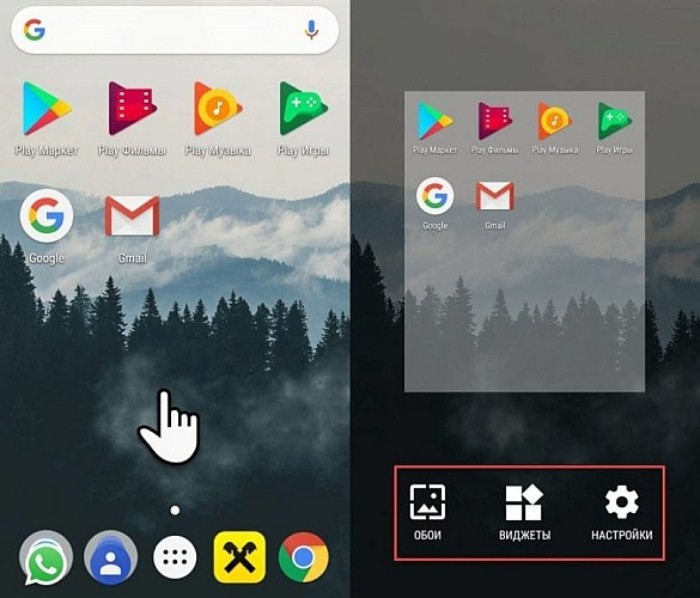
- Перейдите в раздел «Виджеты».
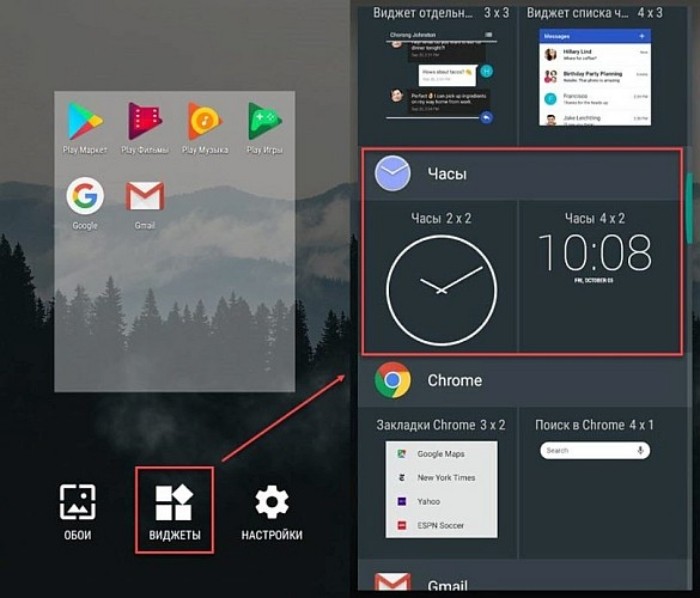
- Выберите один из виджетов категории «Часы».

- Разместите дополнение в любом свободном месте стола.
После нажатия кнопки в виде галочки на рабочем столе появится время. Вместе с тем оно появится и на заблокированном дисплее, если вы воспользуетесь клавишей питания. Следовательно, теперь для проверки времени вам не придется разблокировать устройство.
Приложение для часов
Если после добавления виджета время на экране блокировки не появится, или вы вовсе не обнаружите искомый интерфейс, то придется устанавливать дополнительное приложение. Это может быть одна из следующих программ:
- Zen Flip Clock;
- DIGI Clock;
- Floating Clock;
- Digital Clock Widget Xperia;
- Flip clock https://it-tehnik.ru/androids/nastroyki/chasy-na-zablokirovannom-ekrane.html» target=»_blank»]it-tehnik.ru[/mask_link]
Личный опыт: почему на смартфон нельзя ставить приложение с часами

После первого запуска ПО юзер переходит в блок ознакомления, в котором ему предложат узнать больше про условия политики конфиденциальности софта и правила его использования. Позже инструмент попросит юзера предоставить ему несколько разрешений для корректной работы. После этого юзер сможет моментально перейти к параметрам инструмента и кастомизировать их по своему усмотрению.В разделе свойств «Часы На Экран Блокировки Часы На Выключеном Экране«, пользователь сможет включить или отключить сервис, узнать при каких условиях он будет работать, а также задать определенные жесты которые будут выполнять заданные действия на устройстве.
Скачать Часы На Экран Блокировки Часы На Выключеном Экране для Android:

Скачать apk 12,28 Mb Скачиваний: 7422 Похожие приложения 1А: Часы и время для детей Говорящие часы и таймер Шахматные часы Часы Тела Вспышка при вызове и SMS: предупреждение о вспышке doubleTwist Alarm Clock Always on Display Frogo для VK Access Lost Device QR-код Scanner — Barcode Reader-Создать QR-код Battery Widget Reborn (Free) WiFi Password — WiFi Key Оставить комментарий к программе Часы На Экран Блокировки Часы На Выключеном Экране
На некоторых моделях смартфонов может потребоваться установить дополнительное приложение или добавить их через виджеты. Если вы случайно удалили часы с экрана блокировки и не знаете как вернуть их назад, то далее мы подробно расскажем как это сделать.
Как вернуть часы через виджеты
На многих смартфонах часы, которые отображаются на главном дисплее, автоматически дублируются на экране блокировки. Если вы случайно или специально их уберете, то они пропадут и там, и там. Как вывести часы на экран телефона:
Шаг 1. Сделайте долгое нажатие в любой свободной области на главном экране и дождитесь появления в нижней части экрана дополнительного меню.
Шаг 2. Нажмите «Виджеты» и в появившемся экране найдите приложение «Часы».
Шаг 3. Тапните на нужный виджет и удерживайте его, а затем поместите на свободную часть экрана.
После этого часы должны появиться на главном и экране блокировки. При желании вы можете выбрать аналоговый или цифровой дисплей.
Как установить часы
Если нужного виджета нет, то скорее всего вы удалили приложение «Часы» и его нужно поставить через Play Маркет заново. Инструкция:
Шаг 1. Запустите Play Маркет и в строке поиска наберите «Часы». В списке найдите и выберите приложение от компании Google LLC. Это официальный инструмент для Андроид, но вы можете использовать любое другое.
Шаг 2. Нажмите «Установить», чтобы начать загрузку и установку.
После этого часы появятся на главном и экране блокировки. Если этого не произошло, то добавьте их самостоятельно, следуя инструкции, описанной выше.
Как вернуть часы через настройки
Если часы все равно не появляются там где нужно, то скорее всего вам нужно включить заставку. Сделать это можно через настройки. Как установить часы на экран блокировки:
Шаг 1. Откройте меню «Настройки» и в разделе «Устройство» выберите «Экран».
Шаг 2. Нажмите на пункт «Заставка». При необходимости передвиньте ползунок в состояние «Включено».
Шаг 3. Убедитесь, что в настройках заставки выбраны «Часы». Если вы используете стороннее приложение, то укажите нужное.
Шаг 4. В настройках заставки нажмите на кнопку «Показать больше» в виде трех точек и в появившемся меню выберите пункт «Когда запускать заставку».
Шаг 5. Нажмите «Всегда», чтобы часы появлялись на экране блокировки постоянно. Либо укажите нужный параметр.
После этого часы будут появляться не только при блокировке, но и при выключенном экране. Для экономии заряда аккумулятора данный параметр можно отключить в любое время. Если вы хотите установить часы на экран блокировки, то не обязательно использовать официальное приложение. Попробуйте скачать любое другое, через Play Маркет.
Glance Plus — программа для отображения времени, даты, погоды, будильника, заряда батареи на заблокированном экране телефона. Программа эта не новая, изначально она разрабатывалась для внедрения некоторых интересных функций Windows Phone на Android, но с тех пор обросла еще более новыми фичами, в том числе и такими, которые якобы впервые появились в LG G5 и Galaxy S7.
Glance Plus умеет держать кусочек экрана постоянно включенным и экономить таким образом заряд батареи. Разработчики утверждают, что за 1 час всегда включенный экран Glance Plus «тянет» не более 1% заряда, а за день — не более 8%. Установить программку можно на любой смартфон или планшет, оснащенный датчиком приближения, и с версией ОС от Android 4.3 и новее. В дальнейшем датчик приближения смартфона будет автоматически активировать «всегда включенный экран», как только вы достанете смартфон из кармана или чехла, или если просто проведете рукой над выключенным дисплеем.
Glance Plus можно настроить по вашему вкусу – вы можете выбрать между парой аналоговых и цифровых циферблатов, информацию о погоде, уровень заряда аккумулятора, календарь, настроить яркость, цвет и размер шрифта. В целом, Glance Plus выглядит здорово, и к тому же не расходует много энергии батареи.
Особенности:
- Изменение размера и цвета шрифта;
- Включение / отключение отображения определенных уведомлений;
- Изменение стиля часов (вы можете выбрать цифровые или аналоговые);
- Изменение позиций показа информации на дисплее.
Скачать приложение Glance Plus на Андроид вы можете по ссылке ниже.
Разработчик: THSoftware Платформа: Android 4.3 и выше Язык интерфейса: Русский (RUS) Состояние: Full (Полная версия) Root: Не нужен
СКАЧАТЬ:
Glance Plus — v1.7.1 (Full) [Размер файла — 11,8 Mb] [google play] Это виджет часы на экран блокировки. Вы получите часы, которые всегда отображаются на вашем телефоне или планшете.Это приложение предоставляет пользователю информацию о времени, дате, уведомлениях и т. Д., И пользователю не нужно прикасаться к телефону. Вы просто смотрите на круглые часы на экран блокировки.Когда вы хотите, чтобы это крупные часы на экран блокировки было активным?- Отключить часы на выключенном экране через 1, 2, 5, 10 минут- Установите время, в течение которого часы на выключеном экране андроид всегда работает- Остановите часы на выключеном экране на русском во время зарядкиОсновные возможности этого светящиеся часы на экран блокировки:✔ Жесты и поведение* Включите экран двойным нажатием, проведите по экрану, проведите пальцем вниз* Ориентация часы на экран телефона: горизонтальная или вертикальная* Настройка яркости при выключенном экране✔ Настроить лицо часы на экране блокировки* Выберите собственный стиль часы с секундами на экран блокировки* Выберите стиль даты, который хотите видеть* Выберите любимые обои* Установите цвет шрифта и выберите шрифт дисплея* Установите размер шрифта для часы на экран блокировки s8* Напишите свой собственный текст напоминания* Показывать дату на часы на выключеном экране самсунг* Покажите моделированные сенсорные кнопки в нижней части часы на выключеном экране s8* Отображает кнопки воспроизведения / паузы / пропуска при воспроизведении музыки✔ Настройки уведомлений* Показывать уведомления из других приложений, когда они получены.* Показывает мигающий значок вверху при получении важных уведомлений.* Пробуждение экрана при получении уведомления✔ Режим экономии батареи: снижает потребление батареи при перегреве✔ часы на экране в спящем режиме: снизьте экран в темной среде.✔ Датчик приближения (карманный режим): заблокируйте устройство в кармане, чтобы сэкономить аккумулятор✔ Автоматическое перемещение виджеты часы на экран блокировк✔ часы на экран блокировки без рекламыЭто приложение часы виджет на экран блокировки было создано, чтобы сделать жизнь проще и проще. скачать часы на экран блокировки, чтобы наслаждаться.Если есть какие-либо требования, пожалуйста, не стесняйтесь комментировать ниже или отправить по электронной почте разработчику. Искренне благодарю вас, и не забудьте оценить 5 *, чтобы поддержать нас. news.detail : ajax-tape . —> AMOLEDПриложения AndroidЭкранСоветы —>
 Многие смартфоны поддерживают функцию Always On Display, благодаря которой их экраны могут всегда активны и, например, показывать время. Кроме того, в мобильных маркетах выложены десятки приложений, которые блокируют выключение экрана и превращают смартфон в настольные часы.
Многие смартфоны поддерживают функцию Always On Display, благодаря которой их экраны могут всегда активны и, например, показывать время. Кроме того, в мобильных маркетах выложены десятки приложений, которые блокируют выключение экрана и превращают смартфон в настольные часы. Такие приложения вредны — они выжигают пиксели. Смартфонам с LCD-экранами постоянная работа матрицы не повредит, а OLED-матрица имеет свойство выгорать. Если на экране будут продолжительное время подсвечиваться одни и те же пиксели, со временем они потускнеют и это будет хорошо заметно.
Такие приложения вредны — они выжигают пиксели. Смартфонам с LCD-экранами постоянная работа матрицы не повредит, а OLED-матрица имеет свойство выгорать. Если на экране будут продолжительное время подсвечиваться одни и те же пиксели, со временем они потускнеют и это будет хорошо заметно.Вот что случится со смартфоном, если запустить на нём приложение, показывающее время, и оставить на пару дней (фотографии затемнены для лучшей видимости артефактов):
 Однажды я совершил ошибку — установил часы на смартфон Samsung ATIV S и поставил его на полку. Было красиво — они светили синеньким светом и напоминали об электронном будильнике, который был у меня в детстве.
Однажды я совершил ошибку — установил часы на смартфон Samsung ATIV S и поставил его на полку. Было красиво — они светили синеньким светом и напоминали об электронном будильнике, который был у меня в детстве.Через пару дней смартфон можно было считать испорченным. К счастью, он работает на Windows Phone, поэтому потеря невелика. В принципе, ни на что большее он уже не годен, но всё равно неприятно. На смартфоне теперь можно увидеть следы, оставшиеся о цифровых часов, и их уже никак не убрать. В нижней части экрана тоже остались следы — от кружочков с настройками приложения.
 Я сфотографировал потускневшие пиксели под микроскопом — заметно, что они горят не так интенсивно, хотя при более близком рассмотрении видно, что никаких повреждений у них нет. Чем светлее изображение, тем заметнее выгоревшие пиксели.
Я сфотографировал потускневшие пиксели под микроскопом — заметно, что они горят не так интенсивно, хотя при более близком рассмотрении видно, что никаких повреждений у них нет. Чем светлее изображение, тем заметнее выгоревшие пиксели. Если хотите, чтобы у вашего смартфона не было таких пятен, не повторяйте моей ошибки и не устанавливайте приложения с часами. Некоторые из таких приложений показывают время не на одном месте — часы постоянно меняют положение на экране. Возможно, это позволит избежать выгорание не пикселей, но это не точно.
Если хотите, чтобы у вашего смартфона не было таких пятен, не повторяйте моей ошибки и не устанавливайте приложения с часами. Некоторые из таких приложений показывают время не на одном месте — часы постоянно меняют положение на экране. Возможно, это позволит избежать выгорание не пикселей, но это не точно.Для таких целей лучше приобрести светодиодный будильник. По той же причине не стоит приобретать витринные экземпляры смартфонов или нужно тщательно осматривать их при покупке. Как правило, они бывают включены чуть ли не круглосуточно, стоят на витринах неделями или месяцами и всё время показывают один и тот же демо-контент, который навечно впечатывается в матрицу.
Используемые источники:
- https://coandroid.ru/4534-chasy-na-ekran-blokirovki-chasy-na-vyklyuchenom-ekrane.html
- https://setphone.ru/rukovodstva/kak-postavit-chasy-na-ekran-blokirovki-android/
- https://4pda.biz/programs/raznoe/drugoe/3113-glance-plus.html
- https://m.apkpure.com/ru/display-clock-on-lockscreen-clock-on-sleep-screen/com.clockdisplay.alwaysonamoled.alwaysondislay
- https://m.iguides.ru/main/gadgets/google/lichnyy_opyt_pochemu_na_smartfon_nelzya_ustanavlivat_prilozhenie_s_chasami/
Источник: ztegid.ru






